こんにちは、あきみろです。
みなさんはブログの解析は何を使っていますか?
私は『Google Analytics(グーグル アナリティクス)』を使用しています。
そのGoogle Analyticsに2つ目以降のブログを追加するにはどうしたらいいのか疑問に思いました。
最初は新しいGoogleアカウント作成しないとダメなのかと思いましたが、そんな事はありませんでした!
1つのGoogleアカウントに複数のGoogle Analyticsのアカウントを作成する事が可能です。
これはありがたい!
という事で、今回はこちらのやり方を紹介していきます。
画像出典:Google Analytics
前提
事前にGoogle Analyticsに登録していること。
今回は、アカウント追加になります。
Google Analyticsのアカウントを追加
では早速アカウントを作成しましょう。
Google Analyticsにログインしておいてください。
1.
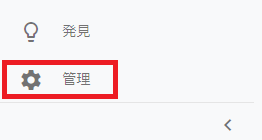
左メニューの『管理』を選択します。
2.
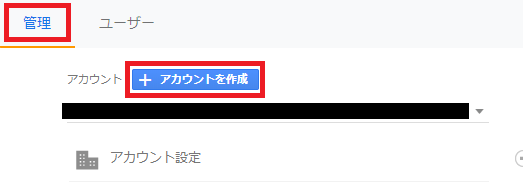
『管理』タブにある『+アカウントを作成』を選択します。
3.
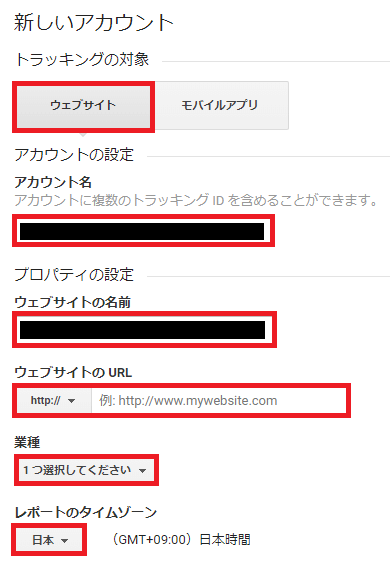
各項目を入力・選択します。
4.
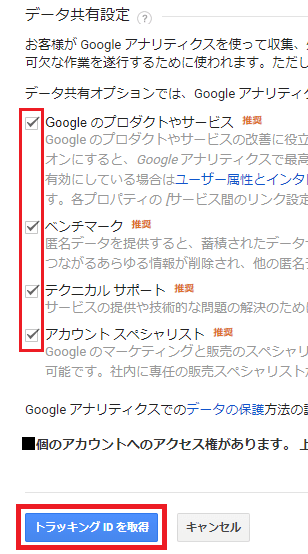
ページ下部に移動して、データ共有設定のチェックを確認します。
※データを共有したくない理由がなければ、デフォルトのままでOKです!
チェックが完了したら『トラッキングIDを取得』を選択します。
5.
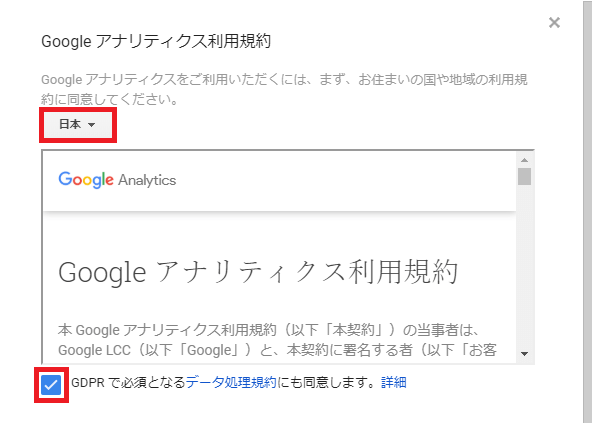
『国』は『日本』を選択します。
※自分の国を選択してください。
次にデータ処理規約に『同意のチェック』を入れます。
※同意しなければ利用できません!
6.
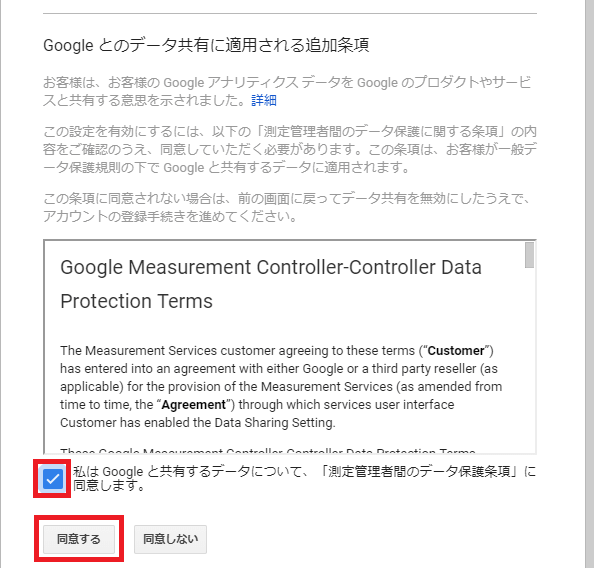
『4』でプロダクトやサービスの共有にチェックを入れていた場合、こちらも『同意にチェック』を入れます。
次に『同意する』を選択します。
7.
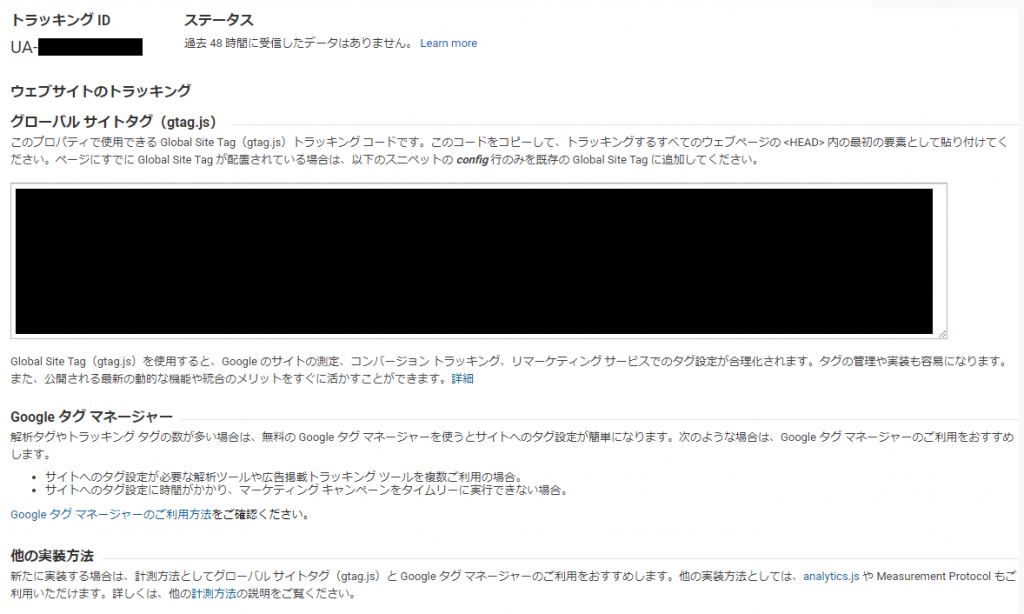
最後に上記のような画面が表示されます。
WordPressを使用している場合、ほとんどのテーマが『トラッキングID』を使用することになります。
これでGoogle Analyticsのアカウント追加は完了です。
まとめ
1つのGoogleアカウントで、複数のGoogle Analyticsアカウントを作成できるのは助かりました。
ブログの数だけGoogleアカウントを増やさないとダメだったら管理が面倒ですから(^▽^;)

ブログに限らず、アクセス解析したいサイトを増やした場合などにも活用できます!
便利グッズ
■目が疲れたら
■ゲーミングマウスのボタンを活かす
■毎日座るならゲーミングチェア

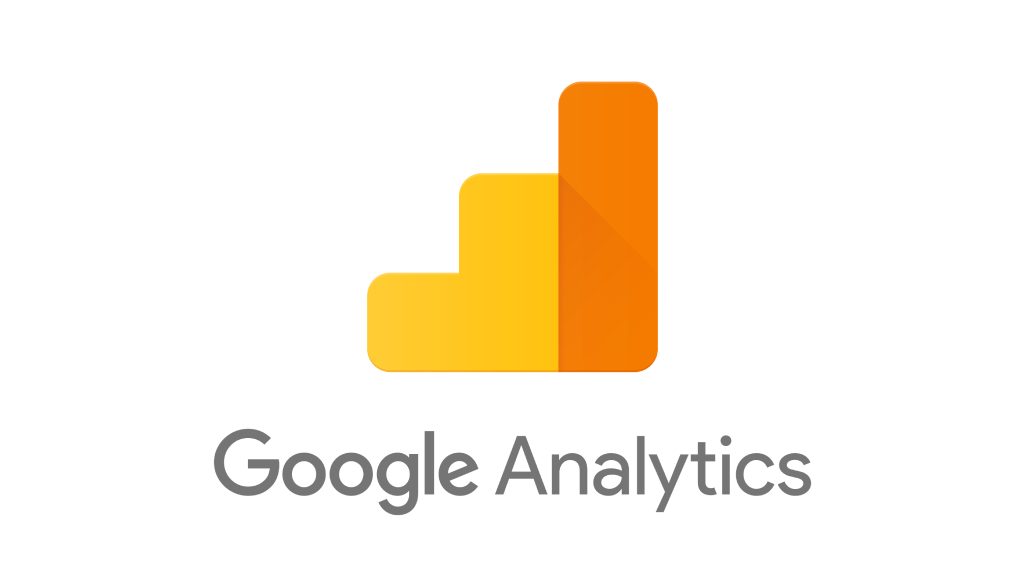


































コメント